
您当前位置:首页 办公软件 ZArchiver Pro下载

类型:办公软件 版本:1.0.7 手机版
大小:4.7M 时间:2023-07-02


要说安卓手机上哪个解压缩软件最好用,小编给你隆重推荐——ZArchiver,它是安卓上唯一一个支持中文文件名的压缩软件,当然还支持所以格式,如rar,zip,7z等等,也不会像其它压缩文件一样解压7z出现错误!

ZArchiver 是一款适用于 Android 手机和平板电脑的高级存档管理应用程序。想在手机上创建受密码保护的档案吗?正在寻找对 .7z、.gzip、.tar 球、iso 甚至纯 Z 文件的支持?想要部分解压缩存档以仅获取单个文件的能力吗?ZArchiver 为您服务!这个高级应用程序允许您像使用计算机一样管理手机上的档案,它甚至还支持拆分和多部分档案。该应用程序最大的特点之一是包含的加密和密码工具;ZArchive 支持 AES-256 和其他加密方法,以确保您的文件安全、完整的密码保护以及您对 Android 安全存档管理应用程序所期望的一切。重要的是要注意,如果您的设备没有 root 权限,ZArchiver 中的一些高级功能可能无法工作(即您没有对设备的完全超级用户/管理员访问权限)。总之,ZArchiver 是一款出色的免费 Android 存档管理应用程序,它提供了很多很棒的选择。
优点
创建无限档案一些档案管理应用程序限制您可以创建多少档案,但 ZArchiver 没有!以各种格式创建任意数量的档案,包括 7zip、zip、rar、iso、arc、img 甚至 dmg 文件。
解压缩、浏览和编辑档案只需要从档案中提取一个文件或部分解压缩档案?这是给你的应用程序!
也可以管理拆分和多文件档案!此应用支持拆分和多文件归档;部分解压支持意味着您可以只移动您需要的文件,从而节省本地存储空间。
缺点
某些功能需要超级用户/根访问权限如果您的设备没有 su,您可能无法享受此应用程序的所有功能。
使用教程
进入后,选择你要解压的文件所在的文件夹位置,进入文件夹,找到文件,不停点击进入知道可以查看压缩文件内的每个文件。

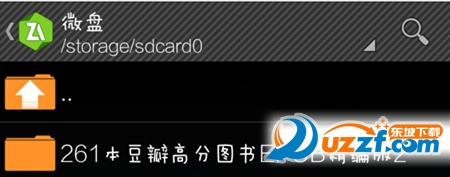
复制单个文件的操作是长按文件,在出来的选项中选择"复制",点击上面的返回上一级,选择右下方的第一个,进行粘贴即可。

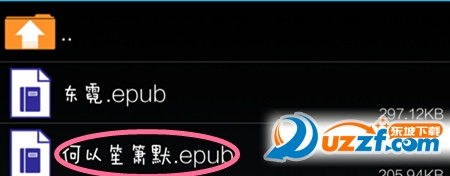
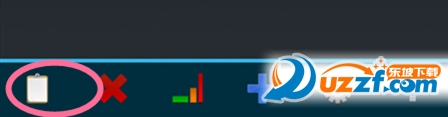

压缩文件的方法是,长按文件,在出现的菜单中选择压缩为,选择文件压缩的格式以及方式,如果不需对压缩文件进行加密,不选择加密方式和不选择密码即可。
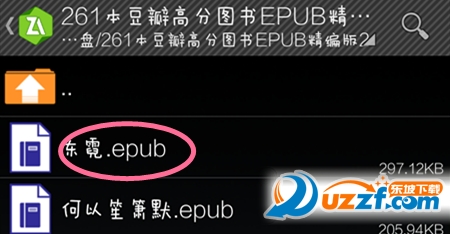

创建加密压缩文件的方法前面操作一样,但是需要选择加密的方式和输入密码,建议大家点击压缩完毕删除源文件。加密的压缩文件每次进行操作需要输入密码。
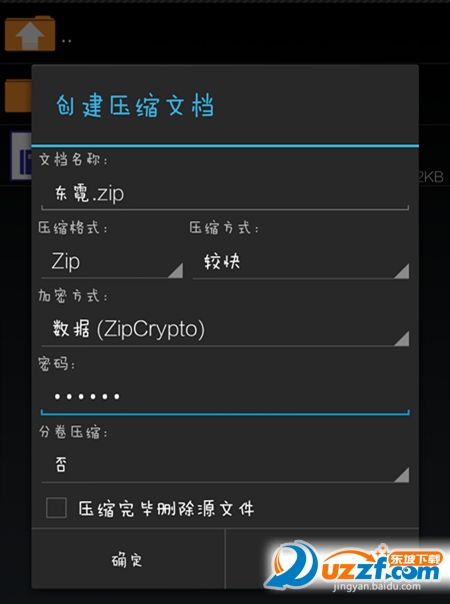
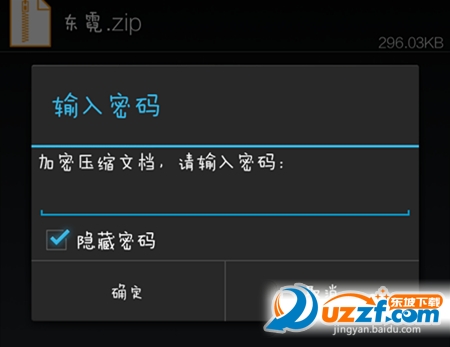
多选删除的操作方法是,点击左下方的绿色对号,进入多选模式,选择多个文件,点击返回按键后,选择第二个形状类似叉叉的键即可删除选择或者对文件进行其他操作。
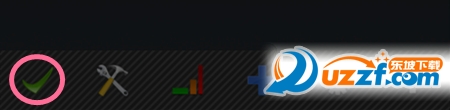


对于已经进行了压缩的文件,点击文件一下,你可以对其进行打开或者解压操作。可以解压到当前目录,点击查看压缩文件,也可以解压到指定文件夹。
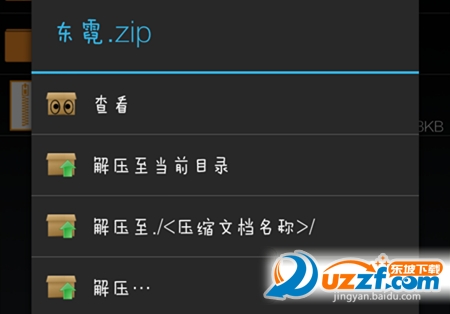
解压到指定文件夹的方法是选中文件,点击一下,选择"解压",不断返回上一级,选择好文件存储目录后,点击下方的第一个往下的按钮即可。


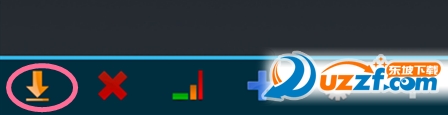
1、建格式为:7z (7zip), zip, bzip2 (bz2), gzip (gz), XZ, tar的压缩文件;
2、压缩格式为: 7z (7zip), zip, rar, bzip2, gzip, XZ, iso, tar, arj, cab, LZH, LZMA, xar, tgz, tbz, Z, deb, rpm的压缩文件;
3、看格式为:7z (7zip), zip, rar, bzip2, gzip, XZ, iso, tar, arj, cab, LZH, LZMA, xar, tgz, tbz, Z, deb, rpm的压缩文件;
4、压缩和解压带有密码保护的压缩文件;
5、分卷压缩包解压和创建;
6、支持多线程(优化多核处理器的支持);
7、支持unicode格式文件名(UTF-8);
8、完美支持中文不乱码
变化:
1、改写填充接口会出现意想不到的错误在界面
2、修复文件搜索
3、在档案搜索图片的缩略图
4、修复档案开放
5、修正了扩展数据输出(通过刷卡)
6、小修正